An制作小球多次跳跃动画的方法教程
时间:2023-10-10 16:24:17作者:极光下载站人气:0
Adobe animate简称为An,这是一款非常好用的动画制作软件,很多小伙伴都在使用。如果我们需要在Adobe
animate中制作小球多次弹跳的效果,小伙伴们知道具体该如何进行操作吗,其实操作方法是非常简单的,只需要进行几个非常简单的操作步骤就可以了,小伙伴们可以打开自己的软件后跟着下面的图文步骤一起动手操作起来。如果小伙伴们还没有Adobe
animate这款软件,可以在文末处进行下载和安装,方便后续需要的时候可以快速打开使用。接下来,小编就来和小伙伴们分享具体的操作步骤了,有需要或者是有兴趣了解的小伙伴们快来和小编一起往下看看吧!
操作步骤
第一步:打开电脑上的Adobe animate,新建一个AS3文件;

第二步:在左侧长按图标后找到并点击“椭圆工具”,在右侧展开属性栏后,在“工具”下可以根据需要设置颜色,然后按住shift键拖动鼠标左键绘制一个圆形小球;

第三步:在下方时间轴点击选中第一帧,如果时间轴比较小,可以在右侧点击类似两座小山的图标适当调大后选择,然后按F8件转换为元件,类型选择“图形”,对齐是点击中间的居中图标,并确定;
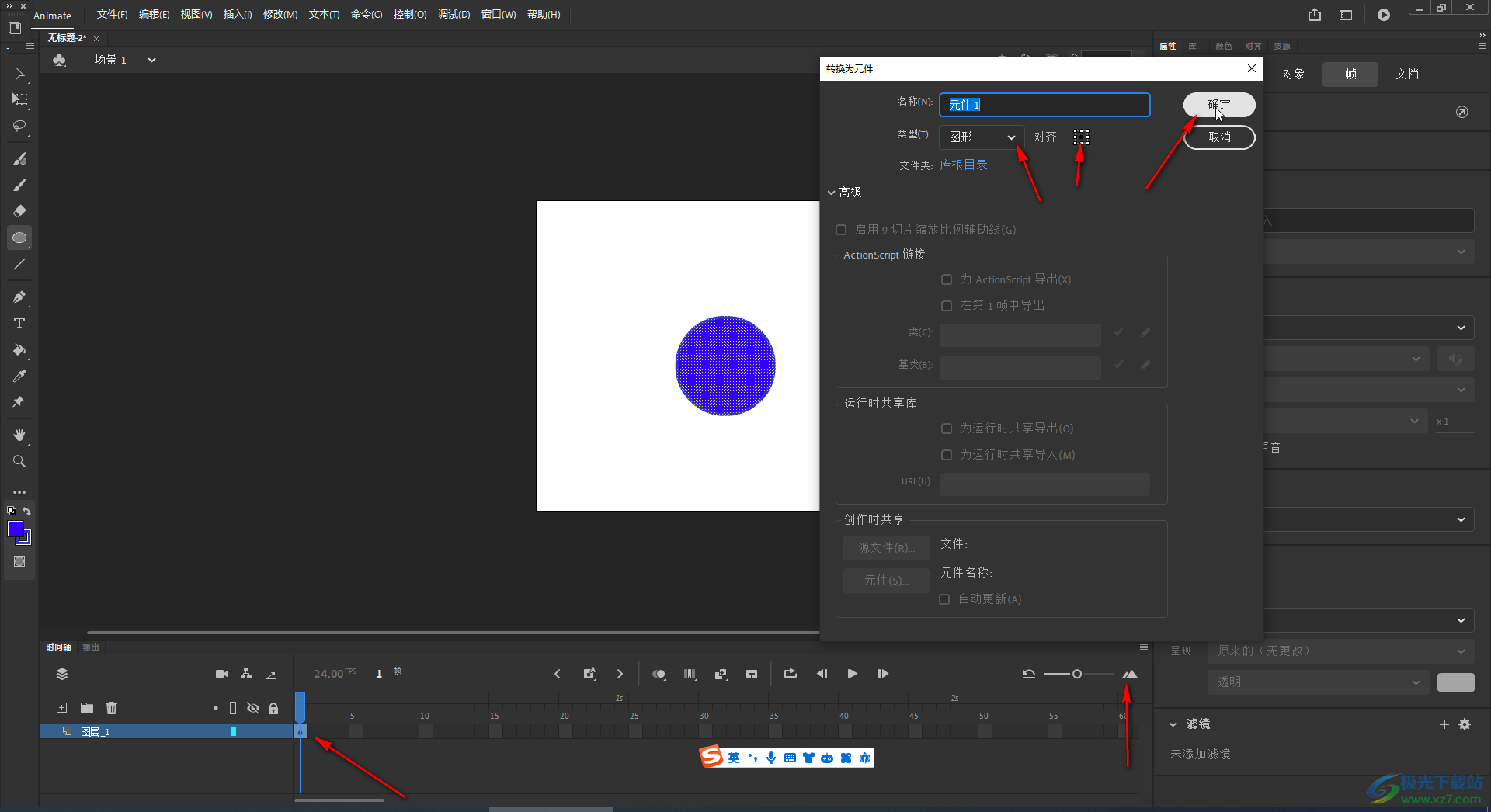
第四步:在右侧点击“动画预设”图表,如果没有可以“窗口”选项卡中点击调出来,调出面板后可以拖动到右侧工具栏的位置方便后续使用;
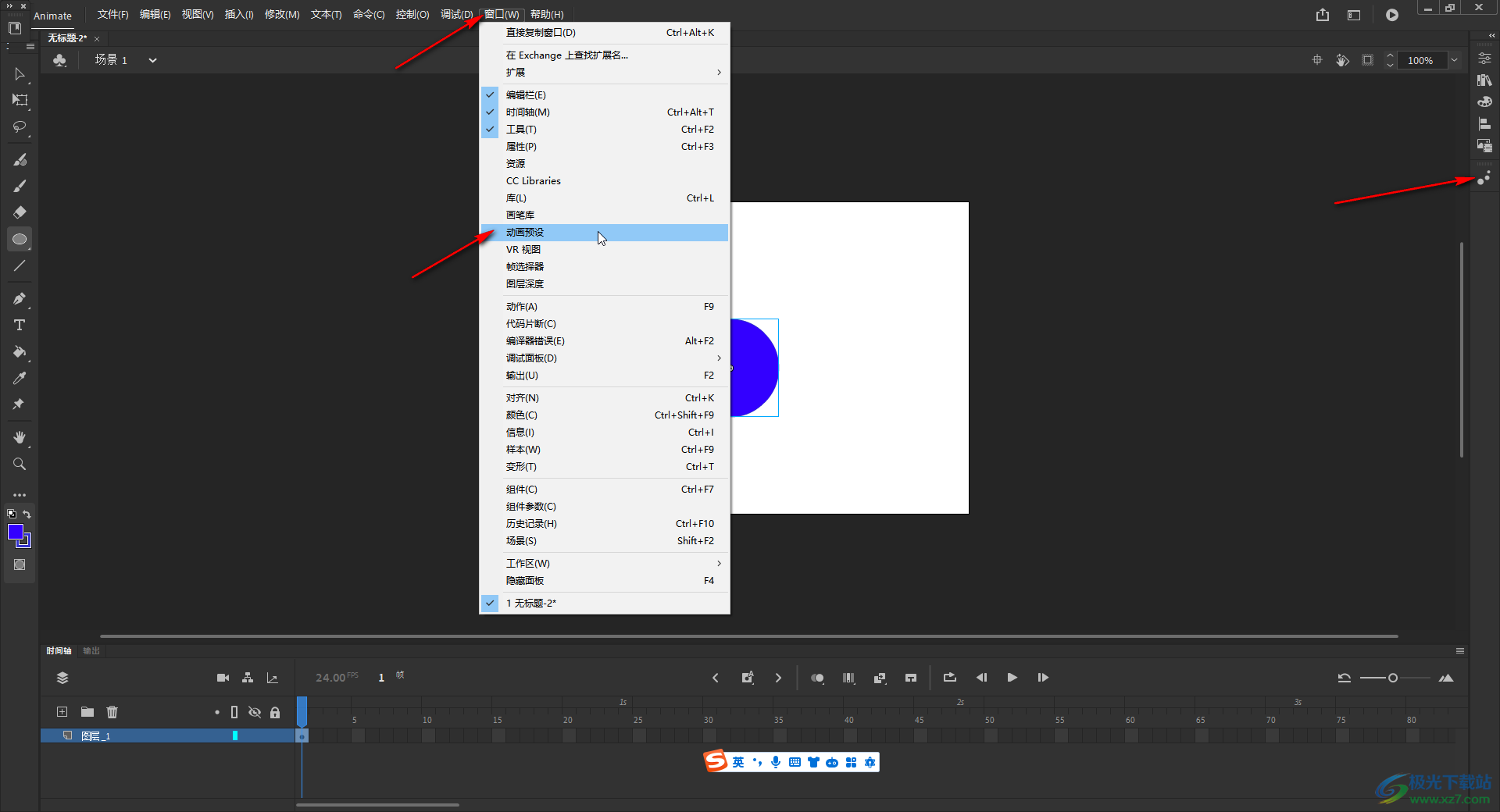
第五步:点击展开动画预设后,点击展开“默认预设”,点击“多次跳跃”并点击“应用”,然后按Ctrl+enter键就可以了,可以点击三角尺播放图标预览效果。
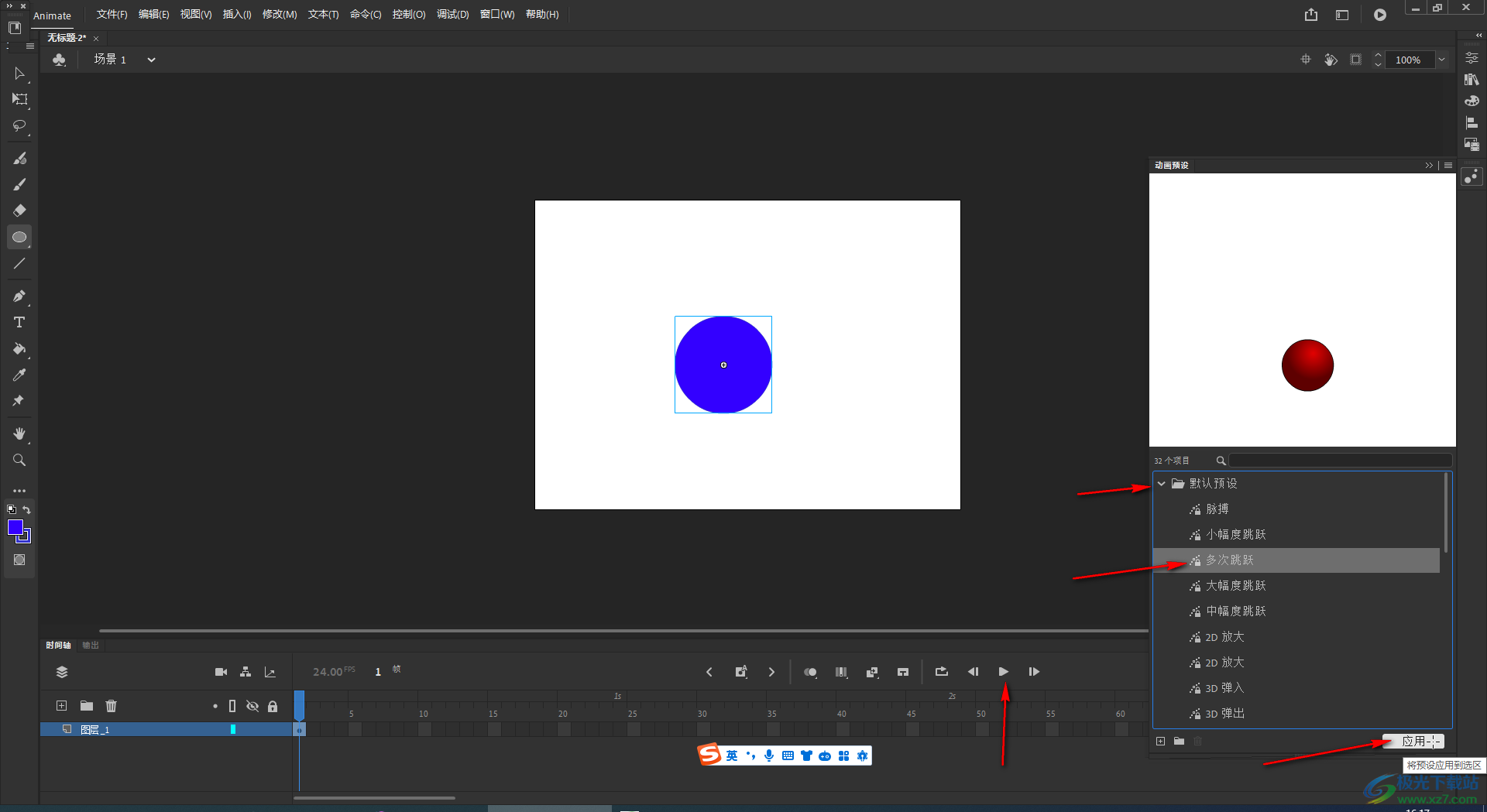
以上就是Adobe animate中制作小球多次跳跃的动画效果的方法教程的全部内容了。以上步骤操作起来都是非常简单的,小伙伴们可以打开自己的软件后一起动手操作起来。
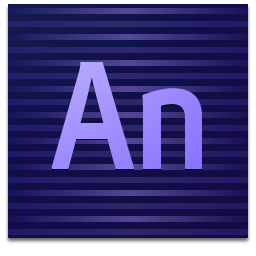
大小:1.61 GB版本:v19.0 最新版环境:WinAll, WinXP, Win7, Win10
- 进入下载

网友评论